无线路由器WDS设置方法图解(无线桥接设置)
- 格式:doc
- 大小:932.00 KB
- 文档页数:8

路由器桥接是很实用的功能,但网上很多方法不完整,导致路由器桥接是成功了,但副路由经常断网。
原因呢?网上很多教程都有这一步:在设置副路由(B路由,从路由)的时候都关闭了DHCP服务器-----动态主机设置协议,导致所有连接到副路由的设备都无法得到IP地址(有些人开启了,但没有进行正确设置,所以也不能正常上网)(正确的设置是不能关闭DHCP 的,但要设置对。
)下面这篇教程是完整的,本人试过,副路由再也不会经常断网了。
要求:至少有一台路由器支持WDS功能,但两台路由器的牌子不一定要相同。
本例中两台以TP-LINK WR741路由器为例,其他型号的设置也是一样的。
首先给两台路由器你个称号,被桥接的叫做主路由器,执行桥接的叫副路由器(或从路由器)如果你的两台路由器其中有一款型号比较老只有或没有Bridge功能,那么建议将老的路由器作为主路由器,另一台作为副路由器第一步:设置主路由器,保证任意一台设备连接主路由器能正常上网,然后进入主路由器的设置界面,然后在左侧选项条中点击「运行状态」,在WAN口状态栏可以找到DNS服务器,一共有两个,主DNS和备选DNS服务器,把它写在纸上待会儿用。
注意:主路由器不能开启WDS,否则会导致主路由器故障。
点击「网络参数」->「LAN口设置」把路由器的LAN地址设置为保存,此时会重启重启后回到设置界面点击「无线设置」->「基本设置」SSID(自己喜欢什么就填什么)本例以TP_LINK-A为例信道从1到13随便选一个,但不能选自动,防止WDS功能不稳定,本例以信道11为例。
其他的就不用管了。
点击「无线设置」->「无线安全设置」WPA/WPA2加密更安全,且桥接起来更稳定,所以推荐使用WPA/WPA2加密。
点击「DHCP服务器」->「DHC服务器设置」把「地址池起始地址」设置为把「地址池结束地址」设置为其他不管,保存,重启主路由器,这样主路由器就设置好了。
第二步:设置副路由器.进入副路由器的设置界面,点击「网络参数」->「LAN口设置」,把副路由器的LAN地址设置为防止与主路由器冲突,同时也便于管理主和副路由器点击「无线设置」->「基本设置」SSID可自己设定,但不要与主路由相同,本例以TP_LINK-B为例信道和主路由相同,选11勾选「开启WDS」,在弹出的界面点击扫瞄,得到AP列表以后找到主路由器的SSID,点击「连接」按钮,会回到先前的界面,加密方式选WPA-PSK,密钥填主路由的密钥,(保持与主路由器一致即可),保存由于新的WDS功能于老式的Bridge有所不同,更为高级,所以仅需所有副路由器开启WDS并填入主路由的信息即可,如主路由开启WDS或Bridge功能,请关闭,否则WDS功能无法使用!点击「无线设置」->「无线安全设置」在这里设置副路由的密码,(不必和主路由器一样)懒得记就和主路由一样注意:网上很多教程到这里都是一样的,但都缺少下面的关键步骤,所以即使桥接成功也无法上网!原因在于这些教程都忽略了DHCP服务器设置的步骤,导致设备无法自动获取IP地址而无法上网! 所以副路由的DHCP服务器必须开启!点击「DHCP服务器」->「DHCP服务器设置」把「地址池起始地址」改为把「地址池起始地址」改为只要不和主路由器产生交集即可「网关」填写主路由器的IP地址,即主和备选DNS服务器填之前写在纸上的地址保存并重启路由器用你的手机或平板连接副路由器TP_LINK-B,是不是出现奇迹—能上网了!如需配置更多的路由器,其余路由器的设置如同此,仅需改变LAN口地址即可再次声明一下,由于新的WDS功能于老式的Bridge有所不同,更为高级,所以仅需所有副路由开启WDS并填入主路由的信息既可.如主路由开启WDS或Bridge功能,请关闭,否则WDS功能无法使用!原理解说:一台设备能够上网首先必须获得一个有效的IP地址(由IP地址,子网掩码和DNS服务器组成)一般主路由DHCP服务器是默认开启的,所以连接到主路由的设备都能够通过主路由DHCP服务器指派得到有效的IP地址从而能上网而若关闭了副路由的DHCP服务器,那么连接到副路由的设备将无法通过副路由DHCP 服务器指派得到IP地址而不能上网即便开启了,由于副路由默认的DHCP服务器指派的IP地址仅适用于通过副路由WAN 口上网的,所以此IP地址无法通过主路由WAN口上网,即是无效IP地址因此我们需要修改副路由的DHCP服务器设置,使得其分配的IP地址能通过主路由WAN 口来上网那么首先IP地址要与主路由在同一网段(一般只要保证IP地址最后3位不和主或副路由相同即可)由于主路由相当于一台服务器,那么网关就是其本身的LAN口IP地址,所以副路由DHCP的网关应该满足与主路由的LAN口IP地址一样接下来是DNS服务器,主路由能够上网还有一个条件就是有效的DNS服务器地址,一般通过WAN口拨号或者动态IP都能够得到2个DNS服务器地址,一个是主DNS服务器,另一个是备用DNS服务器那么我们还需给副路由的DHCP服务器设置DNS服务器地址,这样一来,通过副路由DHCP服务器指派得到的IP地址就能够通过主路由的WAN口上网,也就是说,通过副路由DHCP服务器指派得到的IP地址是有效的这样便解决无法从副路由上网的问题了。

无线路由器单方面WDS桥接借网详细图文教程WDS是无线分布式系统(Wireless Distribution System)的英文缩写,它是无线连接两个接入点(AP,Acess Point)的协议。
WDS桥接模式就是链接两个端点,实现两个无线AP间的数据转接传输,通过WDS无线桥接可延伸扩大网络覆盖。
因此,可通过WDS无线桥接来“借网”。
有人或许会说,用万能钥匙破解一个无线网就可以上网了,对的,但是那要求无线信号强度很好而且不被发现。
搜索到的无线信号很多都很弱,连接不上或连接不稳定,甚至要求我们把的电脑和手机移到最佳位置去,多不方便,但是一个无线路由器就可以让这个事变得容易很多,因为无线路由器接收信号的能力强些(较电脑和手机),稳定性也好些,并且WDS桥接能把接收到的信号放大发射。
本文就针对这种情况而言的。
首先说说,网上有很多教程说实现WDS桥接时两个路由器都需打开WDS功能,即二级路由器和一级路由器都打开WDS。
一级路由器也要打开WDS,但是一级路由的原始登录密码给被改或未连接到一级路由器,怎么进入后台打开WDS?其实根本不用,只需知道一级路由的无线登录密码就可以桥接了(本文限于在windows7笔记本用TP-LINK WR740N,其它路由器未测试,原理相似,用户可试试,有问题可以上网搜索解决。
)下面就来说说具体怎么做了:一、所需东西:1.一台(笔记本)电脑;2.一个有WDS功能的无线路由器(主要指二级路由器,本文的TP-LINK WR740N)3.存在已经连上网络的一级无线路由器,自己之前有的,别人的,远的近的,无所谓,只要能搜索到它发出的无线网络信号就OK。
4.三个软件:①WIFI万能钥匙或WIFI密码破解器;②WIFI密码查看器;③WIFI连接管理器。
用WIFI万能钥匙或WIFI密码破解器获取搜索到的无线网络(由要去桥接的一级路由器发出)连接密码,可多试几个能搜索到的无线网络,只到成功获取,信号弱也是行的(但不要太弱);用WIFI密码查看器获得的密码并记录;WIFI连接管理器查看所连无线网的详细信息,必须用的着的。

家用无线路由桥接图解
现在开始讲无线路由桥接.以两个路由为例子!.首先设置主路由1
图1
图2
图3
主路由1就设置这几样就完成了!
下面设置路由2
路由2设置
图2-1
图2-2
图2-3
为什么要关闭DHCP:桥接其实就是把2个路由器合成1个来增加覆盖范围,所有DHCP 服务只能有1个。
如果都开启的话,会出现意外情况(掉线、冲突、、)。
图2-4
图2-5
这样所有就完成了!
如果要桥接多个,参考路由2的设置!
除SSID号和IP设置不一样外其它都一样!
电脑上网的话:随便连接一个SSID都可以上QQ386239-1 或QQ386293-2都可以,随便连上一个SSID 后,即可进入桥接的任何一个路由器(也就是说:电脑连接主路由器1的同时也连接了路由器2,设置路由器的时候,可以进入主路由器,也可不用切换SSID就能进入子路由器)
需要注意的是:
1、无论连接哪个SSID ,最终默认网关跟DNS都必须是主路由器的IP地址,否则无法连接到internet;
2、设置桥接前,必须保证两个路由器的Lan口IP不能相同,否则会冲突
3、MAC地址是主路由的LAN口MAC地址
灵活运用:
如果还想接一个(第3个路由器)路由器的话,SSID填第一个的还是第二个的,答:第二个的。
连续桥接N个路由器时,以此类推。
(1 是主路由器;2接1 、3接2、4接3,但除了主路由器外都必须关闭DHCP)上面列举SSID QQ386293 不是本人QQ 是随机写的。
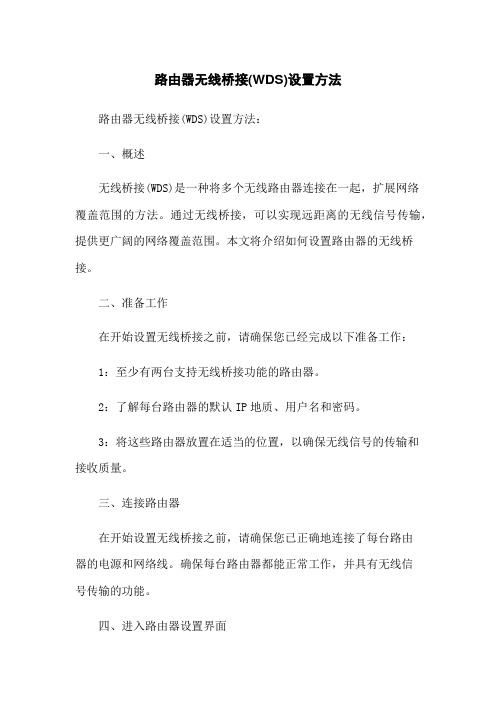
路由器无线桥接(WDS)设置方法路由器无线桥接(WDS)设置方法:一、概述无线桥接(WDS)是一种将多个无线路由器连接在一起,扩展网络覆盖范围的方法。
通过无线桥接,可以实现远距离的无线信号传输,提供更广阔的网络覆盖范围。
本文将介绍如何设置路由器的无线桥接。
二、准备工作在开始设置无线桥接之前,请确保您已经完成以下准备工作:1:至少有两台支持无线桥接功能的路由器。
2:了解每台路由器的默认IP地质、用户名和密码。
3:将这些路由器放置在适当的位置,以确保无线信号的传输和接收质量。
三、连接路由器在开始设置无线桥接之前,请确保您已正确地连接了每台路由器的电源和网络线。
确保每台路由器都能正常工作,并具有无线信号传输的功能。
四、进入路由器设置界面1:首先查找一台运行正常的路由器作为主路由器。
2:通过在浏览器中输入主路由器的默认IP地质,进入路由器的设置界面。
3:输入正确的用户名和密码,登录到路由器的设置界面。
五、设置主路由器在主路由器的设置界面中,进行以下配置:1:找到无线设置选项,并启用无线桥接功能。
2:输入桥接的名称(SSID)和密码(密码必须与其他桥接路由器一致)。
3:保存配置并重启主路由器。
六、设置从路由器在从路由器的设置界面中,进行以下配置:1:通过浏览器输入从路由器的默认IP地质,进入路由器的设置界面。
2:输入正确的用户名和密码,登录到路由器的设置界面。
3:找到无线设置选项,并启用无线桥接功能。
4:输入与主路由器相同的桥接名称(SSID)和密码。
5:保存配置并重启从路由器。
七、测试无线桥接在从路由器重启后,等待一段时间,使桥接生效。
1:使用电脑或移动设备连接到主路由器的无线网络。
2:移动到主路由器无线信号覆盖范围外,查看是否能够连通从路由器的无线网络。
3:如果能够连接从路由器的无线网络并正常上网,则表明无线桥接设置成功。
附件:本文档不涉及任何附件。
法律名词及注释:1、无线桥接(WDS):一种将多个无线路由器连接在一起,扩展网络覆盖范围的方法。

路由器桥接(WIFI无线中继)设置及摆放位置图解WIFI实在好用,但它的波覆盖面小、穿透力很差。
我们安装时要考虑波的衍射特点,装在衍射效果最佳的位置(居中,室外可绕,避开密封墙)。
确实无法兼顾的地方,我们可通过另一个或者多个路由器桥接(WIFI无线中继),将WIFI信号延伸到需要的地方。
下面以图文的方式按操作顺序介绍设置方法:一、设置主路由器(图例为FAST牌子):0.按常规的方式输入帐号,接通主路由器外网。
1. LAN口IP: 192.168.1.1 (保持默认设置)2. DHCP服务设置: 启用 (必须启用)3. SSID号:HP (WIFI用户名,可改成易记的,默认也行。
桥接路由器要扫描,选用个号)。
信道:6 (用1或者11也行。
桥接的从路由器要与这个信道一致) 开始无线功能:打勾开启SSID广播:打勾开户WDS:不能打勾(保存)4.无线安全设置:选WPA-PSK/WPA2-PSK认证类型;自动加密算法:自动PSK密码:777391--- (WIFI密码,这4项设置必须与从路由器一致)5.保存,重启路由器。
(必须重启才生效)二、设置从路由器1. LAN口IP: 192.168.1.2 (必须修改LAN口IP地址,使其与主路由器不同,防止IP地址冲突)2. DHCP服务设置: 不启用 (从路由器必须关闭DHCP,由主路由器分配)3. SSID号:TP-LINK_B26F04 (WIFI用户名,可改成易记的,默认也行。
)信道:6 (用1或者11也行。
与主路由器那个信道必须一致)开始无线功能:打勾开启SSID广播:打勾开户WDS:打勾击“扫描”,选SSID为HP的主路由器。
输入主路由器那个密码:777391---(保存)4.无线安全设置:选WPA-PSK/WPA2-PSK认证类型;自动加密算法:自动PSK密码:777391--- (WIFI密码,此43项设置必须与主路由器一致。
)5.保存,重启路由器。
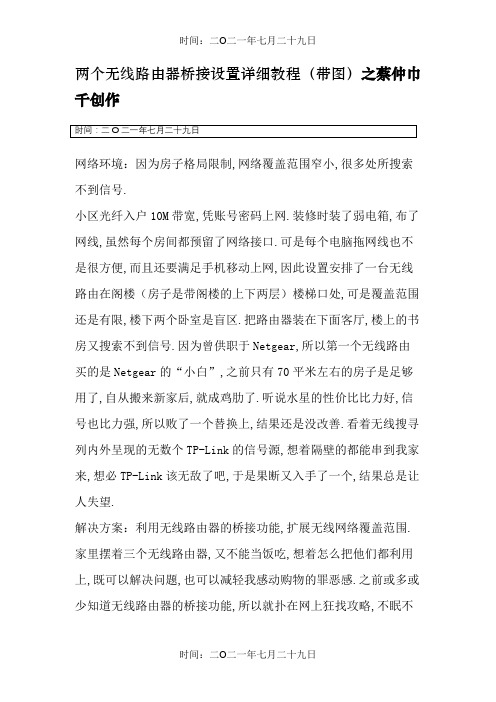
两个无线路由器桥接设置详细教程(带图)之蔡仲巾千创作网络环境:因为房子格局限制,网络覆盖范围窄小,很多处所搜索不到信号.小区光纤入户10M带宽,凭账号密码上网.装修时装了弱电箱,布了网线,虽然每个房间都预留了网络接口.可是每个电脑拖网线也不是很方便,而且还要满足手机移动上网,因此设置安排了一台无线路由在阁楼(房子是带阁楼的上下两层)楼梯口处,可是覆盖范围还是有限,楼下两个卧室是盲区.把路由器装在下面客厅,楼上的书房又搜索不到信号.因为曾供职于Netgear,所以第一个无线路由买的是Netgear的“小白”,之前只有70平米左右的房子是足够用了,自从搬来新家后,就成鸡肋了.听说水星的性价比比力好,信号也比力强,所以败了一个替换上,结果还是没改善.看着无线搜寻列内外呈现的无数个TP-Link的信号源,想着隔壁的都能串到我家来,想必TP-Link该无敌了吧,于是果断又入手了一个,结果总是让人失望.解决方案:利用无线路由器的桥接功能,扩展无线网络覆盖范围.家里摆着三个无线路由器,又不能当饭吃,想着怎么把他们都利用上,既可以解决问题,也可以减轻我感动购物的罪恶感.之前或多或少知道无线路由器的桥接功能,所以就扑在网上狂找攻略,不眠不休了几昼几夜(不眠不休是夸张,可是折腾了好几晚那却是事实).最后在我屡败屡战,百折不饶的精神下,终于设置胜利了.现在把我在网上找的相关分享资料及自己的实践经验整理分享如下,以供和我一样只懂一点网络知识皮毛的人参阅解惑.准备资料:1.两个路由器,带有桥接功能(TP系列的专业术语是WDS,Netgear的是无线中继,其他的普遍有叫Bridge的),两个路由器最好是同一个型号的,设置会更简便些,也防止分歧厂家产物之间可能呈现的兼容问题.我所用的两个无线路由器分别是TP-LINKWireless N Router WR840N和MERCURYWireless N Router MW300R,下面就是以这两个型号为例的,我想其他的都年夜差不差,一理通百理明.设置步伐:1. 请确保你的电脑的网络连接设置是自动获得IP的.2. 我把TP-Link作为主路由器,先设置TP-Link正常上网功能.注意每改选一步后注意点击保管,提示重启路由器的请重启路由器.2.1入户网线连接路由器的WAN接口,用准备的网线连接电脑和路由器任意的一个LAN口,翻开浏览器,输入192.168.1.1,进入路由器管理界面,在跳出窗口页面输入用户名admin和密码admin (其他路由器的管理地址和账户密码请参阅你购买路由器时所附的说明书,城市有说明)2.2进入管理界面后一般路由器城市通过设置向扶引导你一步步设置,这个有一点计算机基础的人城市,这里就不详述了.2.3左边无线设置-无线平安设置,设置你的连接密码2.4 设置好后点击左边的无线设置—基本设置,输入你的SSID号(可以按你的喜好填写)选好一个信道(默认是自动的),我选的是11,模式默认,可是确保第二台路由器默认的也是这个模式,其他都是默认值,记性欠好的,请用准备的笔和纸记下选的信道值和模式.注意,这里不需要点选开启WDS.2.5点选左边DHCP服务器– DHCP服务确保启用DHCP服务器,默认都是启用的.这里需要把地址池结束地址改为:192.168.1.149(默认是192.168.1.199),改的目的是防止和第二个路由器的地址池有交集.2.6回到路由器的运行状态,注意以下我框出来的DNS服务器地址,用准备的笔和纸把这两组地址抄下来备用.到这里为止,主路由器算是设置好了.3. 把水星路由器的电源插上,设置第二个路由器3.1 很多网上攻略都没有提到第二个路由器的网线该怎么接,年夜侠们都高估了我们这种小白的理解能力,我这里就详细叙述一下:把入户网线和连接电脑的网线都从路由器上断开(注意主路由器的电源不要断开),分别拔出第二个桥接路由器的WAN口和LAN口.3.2 翻开浏览器,输入192.168.1.1,进入路由器管理界面,在跳出窗口页面输入用户名admin和密码admin (其他路由器的管理地址和账户密码请参阅你购买路由器时所附的说明书,城市有说明).3.3 进入管理界面后,先不理设置向导,点左边的网络参数–LAN口设置,把IP地址改为192.168.1.2(末尾一位数可以是其他数值,可是确保要和第一个路由器在同一个网段),保管,路由器会重启进入192.168.1.2页面,重新输入用户名和密码计入水星的管理界面.以后管理这个路由器输入192.168.1.2(或者你设置的其他地址)就可以了.3.4重新进入管理界面,点选左边无线设置-基本设置输入你自己命名的SSID号(最好和第一个的设置纷歧样,因为桥接胜利后,还是会有两个无线信号源,名称纷歧样有利于分辨),选择信道和第一个路由器一致:11,确保模式也和之前记在纸上的第一个路由器的模式一致.注意这里务需要选择开启WDS!在下面的(桥接的)SSID后面填入你之前命名的第一个路由器的SSID,(桥接的)BSSID后面输入第一个路由器的MAC地址(注意填写格式),路由器的MAC地址一般会在路由器的反面有标注.如果没有或怕麻烦,可以点击扫描.在扫描出来的AP列内外选择你的第一个路由器的SSID,点击连接,会自动把相应信息填入.如果前面第一个路由器设置了密钥,请选择密钥类型(坚持和第一个路由器的密钥类型一致),填入之前第一个路由器设置的密钥.点击保管,重启.3.5路由器重启完成后,点选左边DHCP服务器–DHCP服务3.5.2更改地址池开始地址为:192.168.1.150,结束地址为默认192.168.1.199,这样就和第一个路由器的地址池不会有交集,也就不会造成抵触.3.5.4 主DNS服务器设置为前面纸上记下的两组第一个路由器的DNS服务器的第一组,把第二组数据填入备用DNS服务器.点击保管,再次默认重启路由器3.4重启完成后,设置第二个路由器的平安设置,密码可以和第一个分歧,不想多记一个密码,也可以和第一个相同.保管,返回运行状态检查WDS状态是不是胜利了呢?这里需要耐心等一会,会有扫描初始化的等候时间.把所有的网线断开,入户网线重新连接到第一个路由器TP-Link的WAN口,准备的网线这时也可以撤离了.如果你想通过有线上网,也可以用网线把电脑和路由器的LAN口相连接.拔失落第二个路由器的电源,把它移到你想要扩展无线覆盖的区域,前提是这个地址能很好的接收到第一个主路由器发出的无线信号.然后只要把第二个路由器的电源插上就年夜功告成了(不用连接任何网线).用手机或者是带无线网卡的笔记本搜索连接第二个路由器的无线网络,应该就可以正常上网了.如果想用第二个路由器实现网线上网,直接用网线连接第二个路由器的LAN口和电脑的网络接口就可以了.由此,全部设置完成.楼上楼下,全方位无死角,虽然有的处所信号还是弱点,但都还能正常上网.如果你设置后还是有问题,请重新按步伐检查一下是不是有讹夺并一一予以排除.最后特别鸣谢网上献计献策、无私奉献的前辈们.Vanilla。
TP-link 无线路由器WDS设置方法图解_无线桥接设置无线网络在现代生活中扮演着至关重要的角色,而TP-link无线路由器WDS设置方法则可以帮助我们实现无线网络的扩展覆盖和信号传输的稳定性。
在本文中,我们将为您详细介绍TP-link无线路由器WDS设置方法,并附带图解,希望能够对您有所帮助。
1. 什么是WDS?WDS(Wireless Distribution System),即无线分布系统,是一种用于扩展覆盖范围的无线网络解决方案。
通过WDS设置,我们可以将多个无线路由器连接在一起,形成一个无线网络基础设施,实现无线信号的互相传输和覆盖。
2. 准备工作在进行TP-link无线路由器WDS设置之前,我们需要做一些准备工作。
首先,确保您的无线路由器支持WDS功能。
其次,准备好需要扩展覆盖范围的无线路由器和已经连接到网络且正常工作的电脑。
最后,确保您拥有无线网络的访问权限,以便进行相关设置。
3. 进入路由器设置界面首先,将电脑通过有线连接到需要进行WDS设置的无线路由器上。
然后,打开您的浏览器,输入无线路由器的默认IP地址(通常为192.168.1.1)并按下回车键。
您将看到一个登录界面,输入您的用户名和密码以进入路由器的设置界面。
4. WDS设置一旦您成功登录到路由器的设置界面,找到菜单栏上的“无线设置”选项。
在无线设置页面中,找到“WDS设置”选项,并点击进入。
在WDS设置页面中,您将看到“启用WDS”选项。
请确保选择该选项,并将无线路由器的SSID(无线网络名称)设置为与主路由器相同。
此外,您还需要输入与主路由器相同的无线频道和无线安全设置(如加密方式和密码)。
5. WDS桥接连接在进行WDS设置之前,我们需要找到主路由器的MAC地址,并将其输入到WDS设置页面中的相应位置。
主路由器的MAC地址通常可以在设置界面的“状态”或“网络信息”中找到。
找到主路由器的MAC地址后,将其输入到WDS设置页面的“主路由器MAC”栏中。
TP-LINK WR740N无线路由器WDS桥接图文教程首先澄清,网上有些教程说一级路由也要打开WDS,一级路由的原始登录密码给改了,怎么进入打开WDS?其实根本不用,只需知道一级路由的无线登录密码就可以桥接了(仅限于TP-LINK WR740N,其它路由未测试,在WIN_XP下设置,WIN7大致相同!)一、获取一级路由自动分配IP情况首先用无线网卡通过你PIN出、跑出、猜出、问出的无线登录密码连接一级路由并能顺利上互联网,查看一级路由自动分配IP的情况。
1、选择要桥接的无线路由器(一级路由器),并记录其加密方式2、连接成功并能上网后点击右下角无线网络连接图标3、依次点击“支持”、“详细信息”4、记录一级路由自动分配的IP地址、默认网关、DNS服务器,供设置二级路由器参考一、设置二级路由器(以TP-LINK WR740N为例)因需改动路由器网关、DHCP服务器,建议使用物理网卡设置1、用网线连接物理网卡到WR740N的LAN口,设置物理网卡自动获得IP地址、自动获得DNS服务器地址2、为避免干扰,将WR740N恢复出厂设置3、根据“一级路由自动分配IP情况”设置路由器LAN口,依次点击“网络参数”、“LAN 口设置”、“IP地址”,二级路由必须与一级路由同一网段,且尽量避开一级路由分配的IP地址,因而用后段容易避免IP重复,“保存”后重启路由器。
4、登录二级路由器WR740N5、设置“DHCP服务器”依次点击“DHCP服务器”、“DHCP服务”,设置地址池开始地址、结束地址,这是以后二级路由分配给你的设备的IP,根据“一级路由自动分配IP情况”设置网关、主DNS 服务器、备用DNS服务器,一定要与一级路由器的设置相同,“保存”并“重启”路由器。
6、为使二级路由器的设置生效,需“停用”后“启用”物理网卡。
7、设置“WDS桥接”登录路由器后依次点击“无线设置”、“基本设置”、“开启WDS”打钩,点击“扫描”8、选择WDS桥接的路由器点击“连接”9、根据之前的记录选择“密钥类型”10、输入“密钥”并“保存”11、根据提示选择与一级路由器相同的信道,“重启”。
TP-LINK无线组网――WDS无线桥接图解WDS(Wireless Distribution System):无线分布式系统,是一个在IEEE 802.11网络中多个无线访问点通过无线互连的系统。
它允许将无线网络通过多个访问点进行扩展,而不像以前一样无线访问点要通过有线进行连接。
这种可扩展性能,使无线网络具有更大的传输距离和覆盖范围。
在TP-LINK无线路由器上通过无线网络桥接功能来实现WDS。
在无线网络成为家庭宽带接入的最佳解决方案的同时,由于房屋基本都是钢筋混凝土结构,并且格局复杂多样,环境对无线信号的衰减严重。
所以使用一个无线AP进行无线网络覆盖时,会存在信号差,数据传输速率达不到用户需求,甚至存在信号盲点的问题。
为了增加无线网络的覆盖范围,增加远距离无线传输速率,使较远处能够方便快捷地使用无线来上网冲浪,这样就需要用到我们无线路由器的桥接或WDS功能。
其中,桥接又分为点对点的桥接和点对多点的桥接。
无线桥接示意图如下:如上图,住在同一栋楼的住户B、C、D希望通过A家的ADSL 宽带无线上网,但是B、C、D家中只有部分区域信号较好,其它区域信号弱或者根本就搜不到信号,怎么办?在B、C、D家中各增加一台TP-LINK无线路由器,通过无线桥接功能就可以实现整个区域的完美覆盖、消除盲点,这是点对多点桥接的典型应用。
如果只有住户B想通过A家的ADSL宽带无线上网,则需要用到点对点的桥接模式。
不只是家庭,在多办公楼层、居民小区、复式家庭等环境同样可以桥接来实现无线覆盖。
由于在配臵过程中,点对点桥接与点对多点桥接基本类似,因此我们以点对多点桥接为例,进行配臵说明。
配臵指导:约定:住户A、B、C、D家中的无线路由器依次标记为无线路由器A、无线路由器B、无线路由器C、无线路由器D。
IP地址192.168.1.X中X的范围为2到254之间的任何数字,但是所有电脑和无线路由器的IP地址的最后一位不能相同。
1.配臵连接电脑的IP地址等参数为【IP: 192.168.1.X 掩码:255.255.255.0 网关:192.168.1.1 DNS:咨询服务商】;2.配臵无线路由器A。
mercury无线路由器桥接设置图解当我们的无线路由器覆盖范围不够时,我们可以使用无线路由器的桥接功能,下面店铺以mercury无线路由器为例,为大家介绍mercury无线路由器桥接设置图解,希望对您有所帮助!mercury无线路由器桥接设置图解一、进入桥接设置页面1、输入或者192.168.1.1——>输入“登录密码”,登录到mercury无线路由器的设置界面。
2、点击“高级设置”3、点击“无线设置”——>“WDS无线桥接”二、mercury无线桥接设置1、扫描无线信号(1)、点击“下一步”(2)、此时水星mercury无线路由器会自动扫描附近的无线信号,请在结果中找到主路由器的无线信号(本例中是:zhangsan),然后点击“选择”。
(3)、输入主路由器的无线密码,点击“下一步”。
2、设置mercury无线的无线参数设置“无线名称”、“无线密码”——>点击“下一步”。
注意问题这里的“无线名称”、“无线密码”,建议大家将其设置为与主路由器上的无线名称、无线密码一致,这样可以实现无线漫游。
3、修改水星mercury无线的LAN口IP地址(1)、在“新的LAN口IP地址”后面,填写新的IP地址——>然后点击“下一步”。
修改原则如果主路由器的IP地址是:192.168.1.1;则mercury无线的LAN 口IP地址,修改为:192.168.1.252如果主路由器的IP地址是:192.168.0.1;则mercury无线的LAN 口IP地址,修改为:192.168.0.2252请按照上面介绍的规则,结合你自己主路由器的IP地址,来修改水星mercury无线的LAN口IP地址重要说明修改mercury无线的LAN口IP地址后,需要在浏览器中输入修改后的IP地址,才能重新打开mercury无线的设置界面。
本例中需要输入192.168.1.252,才能重新登录到水星mercury无线的设置界面了。
无线路由器WDS设置方法图解(无线桥接设置)
随着无线网络的发展,现在越来越多的公司及企业都已经开始布局无线局域网,可是在实际当中由于区域,范围以及相关其他因素,总是会导致各无线路由或者AP设置不当时候造成各无线信号相互干扰,使得无线客户端使用的电脑或者移动设备总是信号不稳定,那么怎么去做才能做到最大化的降低各个信号点的发射器的信号干扰,且不减无线信号呢?有没有很好的方法坚决呢?当然是有的,那就是无线路由当中的WDS。
(WDS(Wireless Distribution System),无线分布式系统:是建构在HFSS或DSSS底下,可让基地台与基地台间得以沟通,比较不同的是有WDS的功能是可当无线网路的中继器,且可多台基地台对一台,目前有许多无线基台都有WDS。
)
接下来炮哥就为大家整理与分享一篇关于WDS技术的介绍。
说一下下适合中小企业的无线路由器桥接或WDS功能。
以TP-link WR841N无线路由器设置为例,其它无线路由器参考设置整个思路进行设置。
上图所示为一小型企业无线网络,A、B、C三个部门如果只使用1个无线路由器,可能会出现一些计算机搜到信号很弱或者搜索不到信号,导致无法连接无线网络。
解决方法是:A、B、C三个部门各自连接一台无线路由器,三个无线路由器通过WDS连接就可以实现整个区域的完美覆盖、消除盲点。
配置思想:无线路由器B作为中心无线路由器,无线路由器A、C与无线路由器B建立WDS 连接。
步骤如下:
其他无线路由器的基本设置请参考:tp link无线路由器设置
一、中心无线路由器B设置
登陆无线路由器设置B管理界面,在无线设置-基本设置中设置“SSID号”、“信道”,如图:
在“无线设置”——“无线安全设置”中设置无线信号加密信息
记录无线路由器B设置后的SSID、信道和加密设置信息,在后续无线路由器A、C的配置中需要应用。
二、无线路由器A设置。
1.修改LAN口IP地址。
在网络参数-LAN口设置中,修改IP地址和B路由器不同(防止IP 地址冲突),如19
2.168.1.2,保存,路由器会自动重启。
2.启用WDS功能。
重启完毕后,用更改后的LAN口IP地址重新登陆无线路由器A,在无线设置-基本设置中勾选“开启WDS”。
大家注意这里的SSID跟B路由器的是不一样的,当然也可以设置成相同的,这样你在这三个路由器覆盖范围内可以漫游,也就是说只要你在这个范围内随意一点连上了网,到这个范围内的另一点也能上网,不用重新连接,重新输入SSID很方便形象的说就是三个路由器组成了一个相同的大网。
3.WDS设置。
点击“扫描”,搜索周围无线信号。
在扫描到的信号列表中选择B路由器SSID号,如下图中TP-LINK_841_B,点击“连接”。
将信道设置成与B路由器信道相同。
设置加密信息和B路由器相同,“保存”。
4.关闭DHCP服务器。
在DHCP服务器中,选择“不启用”,“保存”,重启路由器。
无线路由器A配置完成。
此时无线路由器A与无线路由器B已成功建立WDS。
三、无线路由器C设置。
设置的方法跟路由器A配置相同(IP地址必须与路由器A、B以及
网络中的其它计算机不能相同,否则会造成IP冲突计算机无法上网)。
炮哥提醒另外注意点:
1.桥接模式只负责连接主路由器,和主路由器之间进行数据交换,不接受无线无线客户端的连接(即它不再具备无线AP功能,无线网卡无法连接此路由)。
只能通过有线进行连接。
2.WDS仅仅作为扩展上级路由器使用,除了无线访问控制之外,它不再提供其它防火墙控制功能,这些功能都需要在主路由器上实现。
构建WDS无线网络注意事项:
1、注意加密方式的选择,确保加密方式、密钥是匹配的。
2、注意关闭扩展路由器的DHCP功能
3、所有加入WDS网络的无线路由器都要工作在相同的信道
4、加入WDS的无线路由器要配置相同的网段,但要不同的IP地址
5、在开启扫描时,无线连接会掉线,所以配置时须采用有线连接。
各位,不要关闭DHCP服务器,而是要把副路由的地址池改为和主路由不同的一个区段,比如主路由是192.168.1.100~192.168.1.149,副路由可以设置为192.168.1.10~192.168.1.99。
副路由网关填主路由的网关(一般是192.168.1.1),域名不用填,DNS设置为主路由wan口的DNS(怎么查很简单,就不赘述了。
)这样设置完,并且要保证主路由和副路由的SSID号一致,就可以实现wifi全覆盖,并且自动漫游。